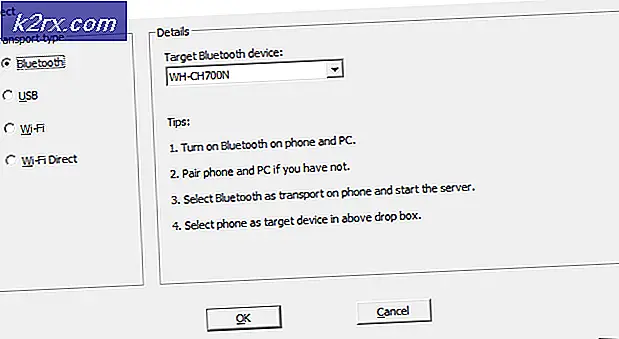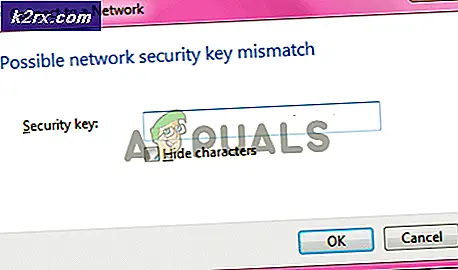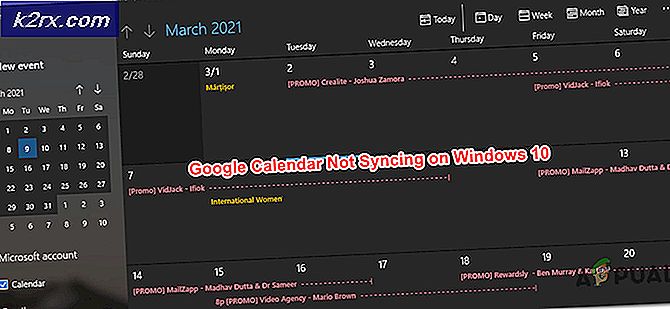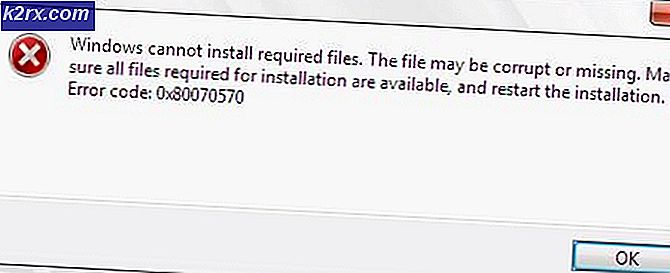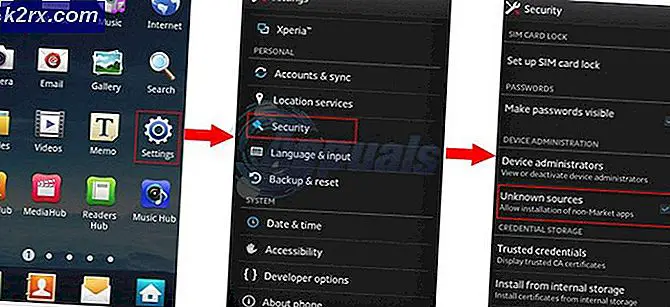Fiks: Abonnement Lagring er full Adblock Plus-feil
Jubileumsoppdateringen for Windows 10 introduserte utvidelser for Microsoft Edge - den nyeste og beste on-board nettleseren for Windows Operating System, noe som har kommet lang tid. Snart etter at utvidelser ble tilgjengelig for Microsoft Edge-nettleseren, utgav folkene bak AdBlock Plus sin dedikerte Microsoft Edge-utvidelse, som siden har blitt den mest populære utvidelsen for Microsoft Edge med en god margin. Dessverre er AdBlock Plus-utvidelsen for Microsoft Edge langt fra perfekt, med fora fra både Microsoft og utvidelsens utviklere blir oversvømmet med klager om at brukere blir rammet av et problem som forårsaker at Microsoft Edge hele tiden viser følgende feilmelding fra AdBlock Plus-utvidelsen :
Abonnement lagring er full. Vennligst fjern noen abonnementer og prøv igjen.
Det spiller ingen rolle hvor mange ganger en bruker som er berørt av dette problemet, avviser feilmeldingen - meldingen vises på nytt i noen få øyeblikk, noe som gjør Microsoft Edge i utgangspunktet ubrukelig for brukere som er berørt av dette problemet. Brukere av AdBlock Plus-utvidelsen for Microsoft Edge-nettleseren påvirkes av dette problemet fordi AdBlock Plus for øyeblikket kun støtter maksimalt to filterlister, slik at du vil bli skadet av denne feilmeldingen hvis du har tre eller flere filterlister.
Når du analyserer dette, virker dette problemet ganske rart - når du installerer AdBlock Plus for Microsoft Edge, får du flere alternativer for å blokkere skadelig programvare, fjern sosiale medier og deaktivere sporing, ved å aktivere hver av disse alternativene, opprette en ny filterliste separat fra utvidelsens to standardfilterlister. Aktiverer selv en av disse tilleggsalternativene (som de fleste brukere gjør for å dra full nytte av utvidelsens funksjoner) øker antall filterlister du har og gir dette problemet.
PRO TIPS: Hvis problemet er med datamaskinen eller en bærbar PC / notatbok, bør du prøve å bruke Reimage Plus-programvaren som kan skanne arkiver og erstatte skadede og manglende filer. Dette fungerer i de fleste tilfeller der problemet er oppstått på grunn av systemkorrupsjon. Du kan laste ned Reimage Plus ved å klikke herDen eneste kjente metoden som kan brukes til å løse dette problemet og gjenvinne din evne til å bruke Microsoft Edge jevnt, er å avinstallere AdBlock Plus-utvidelsen og deretter installere den på nytt uten å aktivere noen av de tre ekstra alternativene og opprette nye filterlister. For å gjøre det må du:
- Start Microsoft Edge.
- Klikk på menyknappen (knappen representeres av tre påfølgende punkter), og klikk på Utvidelser .
- Finn og klikk på AdBlock Plus i listen over installerte utvidelser for å velge den.
- Klikk på Avinstaller, bekreft handlingen og gå gjennom avinstalleringsprosessen.
- Når utvidelsen er avinstallert, klikker du på menyknappen og klikker på Utvidelser > Få utvidelser fra butikken .
- Søk etter og finn AdBlock Plus- utvidelsen i Store, og klikk på Installer for å starte installasjonsprosessen.
- Gå gjennom installasjonsprosessen, og når du blir spurt om du vil aktivere noen av de tre ekstra alternativene, må du ikke aktivere noen av dem og la dem deaktiveres .
Når AdBlock Plus-utvidelsen for Microsoft Edge er installert uten at noen av de tre ekstra alternativene er aktivert, bør problemet løses, og du bør kunne bruke Microsoft Edge som du skal uten å se en feilmelding. Dette problemet er absolutt en merkelig, og ser ut som om det muliggjør noen av de ekstra alternativene som AdBlock Plus-utvidelsen for Microsoft Edge ikke bare tilbyr, men også aktivt forsøker å overbevise brukere om å aktivere ledere til at Microsoft Edge blir gjort nesten ubrukelig.
Siden utvidelser for Microsoft Edge er ganske nye, er det sikkert mange nye oppdateringer for alle Microsoft Edge-utvidelser, og det inkluderer oppdateringer for AdBlock Plus-utvidelsen. La oss bare håpe at AdBlock Plus-utvidelsens utviklere klarer å sende en løsning for dette problemet med en oppdatering, og gjør også de tre ekstra funksjonene som tilbys av utvidelsen som er faktisk brukbare.
PRO TIPS: Hvis problemet er med datamaskinen eller en bærbar PC / notatbok, bør du prøve å bruke Reimage Plus-programvaren som kan skanne arkiver og erstatte skadede og manglende filer. Dette fungerer i de fleste tilfeller der problemet er oppstått på grunn av systemkorrupsjon. Du kan laste ned Reimage Plus ved å klikke her